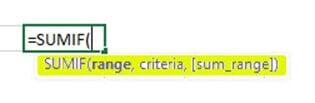Funcția SUMIF în Excel: Învățați cu EXEMPLU
Ce este funcția SUMIF?
SUMIF este funcția folosită pentru însumarea valorilor după un singur criteriu. Folosind această funcție, puteți găsi suma numerelor care aplică o condiție într-un interval. Această funcție face parte din funcțiile de matematică și trigonometrie. Similar cu numele, aceasta se va însuma dacă criteriile date sunt îndeplinite. Această funcție este utilizată pentru a găsi suma anumitor numere dintr-un set mare de date.
Cum se utilizează funcția SUMIF?
SUMIF va suma intervalul de celule conform criteriilor specificate. Intervalul de celule la care trebuie aplicată condiția, constrângerea conform căreia se va calcula suma, intervalul de celule pentru care suma de calculat în funcție de condiție trebuie să se specifice în cadrul formulă.
Formula MS SUMIF
În general, urmați un format în care criteriile și intervalul de criterii etc. trebuie furnizate.
SUMIF(range,criteria,sum range)
- Gamă: Gama de celule care includea criteriile
- Criterii: Condiția care trebuie îndeplinită
- Interval de sumă: Intervalul de celule de adăugat dacă condiția este îndeplinită.
Exemplul 1: Utilizarea SUMIF
Având în vedere tabelul de date cu numerele de comandă și suma facturii. Trebuie să găsiți suma sumei facturii pentru anumite comenzi.
Pasul 1) Doriți să găsiți suma sumei facturii pentru o anumită comandă de marcă unde numărul comenzii începe cu „Amzcd”.
| S# | Comandă nu | Bill Sumă |
|---|---|---|
| 1 | Amzcd 008 | $450 |
| 2 | Amzcd 009 | $500 |
| 3 | AFJK 010 | $1,102 |
| 4 | Amzcd 011 | $850 |
| 5 | Amzcd 012 | $564 |
| 6 | ABVF 013 | $345 |
| 7 | Amzcd 014 | $10.50 |
| 8 | Amzcd 015 | $835.50 |
| 9 | ABVF 016 | $1,236 |
| 10 | AFJK 017 | $478.20 |
| 11 | Amzcd 018 | $100.25 |
Pas 2) Selectați celula de mai jos la valoarea facturii și aplicați formula pentru a găsi suma sumei facturii numai pentru comenzi, care începe cu „Amzcd”.
Pas 3) Formula aplicată este
'=SUMIF (B2: B12, "Amzcd*," C2: C12)'
- B2: B12 este intervalul de celule în care vor fi verificate criteriile.
- „Amzcd*” este criteriul aplicat în cazul în care începe numărul comenzii.
- C2: C12 este intervalul de celule de adăugat conform criteriilor
Pas 4) Dacă verificați tabelul, evidențiate sunt sumele facturilor însumate conform criteriilor date. Valoarea facturii pentru fiecare comandă care începe cu „Amzcd” este selectată, iar suma va fi găsită.
Pas 5) Verificați sfârșitul coloanei Valoarea facturii pentru a vedea suma sumei facturii, care îndeplinește condiția dată.
Exemplul 2: Cum se utilizează SUMIF cu operatori de comparație
Există un set de operatori de comparație în excela. Funcția SUMIF poate folosi împreună cu operatori de comparație. Operatorii de comparație pot folosi pentru a specifica condițiile din funcția SUMIF. Deci, dacă operația de comparare returnează o valoare adevărată, aceasta va însuma valorile.
Pas 1) Aveți tabelul de date cu numele produselor, Cantitatea și prețul. Cum puteți găsi prețul total pentru produsul pentru care Cantitatea este mai mare și egală cu 100?
| S# | Produs | Cantitate | Preț |
|---|---|---|---|
| 1 | Bauturi nealcoolice | 100 | $1,789 |
| 2 | Materiale pentru rochie | 80 | $752 |
| 3 | Ulei comestibil | 150 | $489 |
| 4 | Nuci | 500 | $2,589 |
| 5 | Cookies | 205 | $1,500 |
| 6 | Încălțăminte | 130 | $300 |
| 7 | Articole electronice | 100 | $4,500 |
| 8 | legume | 410 | $3,752 |
| 9 | Jucarii Erotice | 50 | $200 |
| 10 | Mobila | 210 | $500 |
Pas 2) Dacă aplicați criteriile în format logic „Qty>=100”, iar formula SUMIF se poate forma după cum urmează.
Pas 3) Formula aplicată este
=SUMIF (C2: C11,">=100", D2: D11)
- C2: C11 este intervalul de celule în care vor fi căutate criteriile
- „>=100” este condiția care s-a exprimat cu operator de comparație mai mare decât și egal cu
- D2: D11 este intervalul care trebuie însumat conform criteriilor
Pas 4) Celulele evidențiate sunt prețurile care îndeplinesc criteriile, unde Cantitatea>=100
Pas 5) Suma valorilor se află în celula D13; este suma prețurilor pentru produsele care au Cantitate mai mare sau egală cu 100.
Exemplul 3: Cum se utilizează SUMIF cu date
În acest exemplu, veți învăța cum să utilizați funcția SUMIF cu data. Criteriile pot da și sub formă de dată.
Pas 1) Tabelul prezintă diferite numere de cont, date de facturare și plată. Suma trebuie plătită în contul corespunzător în termenul de facturare indicat. Folosind SUMIF, puteți încerca să găsiți suma sumei de plătit pentru luna iunie.
| S# | Numar de cont | Bill Data | Plată |
|---|---|---|---|
| 1 | 9160250011660588 | 1/4/2019 | 25000 |
| 2 | 9160250011689568 | 1/28/2019 | 15000 |
| 3 | 9160250012356588 | 1/31/2019 | 8500 |
| 4 | 9160250899560588 | 6/2/2019 | 9635 |
| 5 | 9160260231660588 | 2/10/2019 | 4582 |
| 6 | 9160250011658588 | 6/25/2019 | 10265 |
| 7 | 9160457811660588 | 3/1/2019 | 8132 |
| 8 | 9160250011670858 | 3/12/2019 | 9562 |
| 9 | 9160250011663569 | 6/15/2019 | 7895 |
| 10 | 9160250321660456 | 6/18/2019 | 2566 |
Pas 2) Deoarece data este la dvs., criteriile se pot forma ca „>5/31/2019” care se referă la datele de după mai. Aici operatorul de comparație și data sunt folosite la un moment dat cu SUMIF.
Pas 3) Formula aplicată este
=SUMIF (C2: C11,">5/31/2019", D2: D11)
- C2: C11 este intervalul de celule în care sunt date datele și este intervalul în care criteriile date vor fi căutate
- „>5” este criteriul pentru care data este mai mare decât „31”
- D2: intervalul D11 de numere de adăugat odată ce condiția este îndeplinită
Pas 4) Mai jos sunt valorile celulelor care îndeplinesc condiția aplicată, iar suma acestor valori se va găsi.
Pas 5) Suma este acolo în D13. Și este suma totală care trebuie plătită în mai multe conturi pentru luna iunie.
Descărcați fișierul de date Excel de mai sus
Rezumat
- Funcția SUMIF va face suma valorilor conform criteriilor date.
- Funcția SUMIF este compatibilă cu date numerice, date, text
- Condițiile se pot exprima din rezultatul altor funcții sau operatori
- Funcția SUMIF poate fi aplicată doar pentru o singură coloană la un moment dat
- O condiție unică poate fi verificată cu funcția SUMIF
- #VALUE va fi un rezultat de eroare atunci când intervalul nu se potrivește cu intervalul de criterii
- O parte a cuvântului sau a propoziției va fi asociată folosind un metacar. Utilizarea simbolului asteriscului cu o serie de caractere și semn de întrebare pentru un singur caracter.
- Când se utilizează text împreună cu valori numerice, criteriile ar trebui să fie incluse într-un ghilimeleu dublu, dar nu și dacă constă doar dintr-o valoare numerică.